Flickr наскоро пусна някои удобни инструменти като Photo Session и приложение за Android за тяхната фото услуга, но те са насочени към потребителите на уеб и смартфони. Ако обичате да правите снимки, които изискват качване на компютъра ви, вероятно няма да искате да прекарвате часове, като ги качвате поотделно в профила си във Flickr, за да ги споделяте.
Започнете с изтеглянето и инсталирането на theGood.uploadr. Това е приложението на Adobe Air, така че ако нямате инсталираното, ще трябва да го изтеглите и инсталирате. При първото ви пускане ще бъдете помолени да разрешите на приложението да има достъп до профила ви във Flickr. Просто кликнете върху Оторизиране и следвайте указанията в браузъра си, за да предоставите достъп на приложението.

Стъпка 1: Добавете снимки, които да бъдат качени, като ги плъзнете и пуснете в прозореца или като щракнете върху бутона Преглед в долната част на прозореца.

Стъпка 2: Заглавие, маркирайте, опишете и присвойте набори за „Как да използвате снимките от сесията на Flickr“, като избирате всяка от тях от лявата страна и редактирате полетата, които се показват вдясно.
Стъпка 3: Кликнете върху бутона Качване в долната част, за да качите всички изображения в профила си във Flickr, след като приключите с попълването на информация за всички тях.

След като кликнете върху Качване на приложението, ще изпълните магията си, бързо ще качите изображенията и ще ги маркирате с въведената от вас информация. Ако осъзнаете, че сте направили грешка, можете да прекъснете качването, като кликнете върху Отказ за качване в долния ляв ъгъл на прозореца. Имайте предвид, че това приложение не може да изтрива изображения от профила ви, така че ако някои от изображенията са направени онлайн, ще трябва да ги премахнете ръчно от уеб интерфейса.










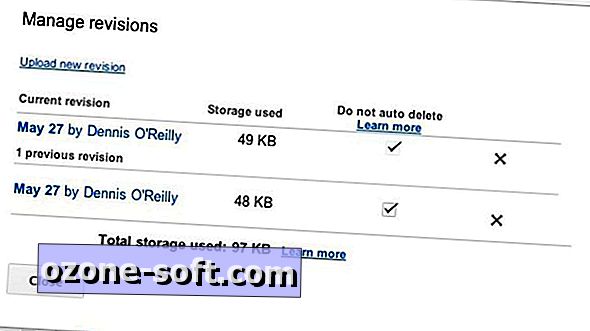


Оставете Коментар